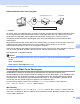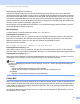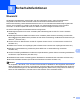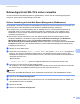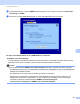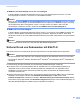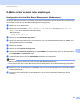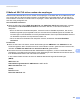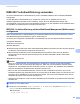Network User's Guide
Table Of Contents
- NETZWERKHANDBUCH
- Definition der Hinweise
- WICHTIGER HINWEIS
- Inhaltsverzeichnis
- 1 Einführung
- 2 Netzwerkeinstellungen des Gerätes ändern
- 3 Gerät für ein Wireless-Netzwerk konfigurieren (für MFC-9560CDW und MFC-9970CDW)
- Übersicht
- Schritte zur Wireless-Netzwerkkonfiguration
- Überprüfen Sie Ihre Netzwerkumgebung
- Wählen Sie ein Verfahren für die Wireless- Netzwerkeinrichtung
- Wireless-Netzwerkgerät über das WPS/AOSS™-Menü des Funktionstastenfeldes konfigurieren (Auto-Wireless-Modus) (nur Infrastruktur- Modus) (empfohlen)
- Wireless-Netzwerkgerät mit dem Setup-Assistenten über das Funktionstastenfeld konfigurieren
- Wireless-Netzwerkgerät mit dem Brother-Installationsprogramm auf der CD- ROM konfigurieren
- Wireless-Netzwerkgerät mit dem PIN-Verfahren des Wi-Fi Protected Setup konfigurieren (nur Infrastruktur-Modus)
- Gerät für ein Wireless-Netzwerk konfigurieren (für Infrastruktur- und Ad-hoc-Modus)
- WPS- oder AOSS™-Menü des Funktionstastenfeldes für die Wireless- Netzwerkkonfiguration des Gerätes verwenden (Auto-Wireless-Methode)
- Setup-Assistenten über das Funktionstastenfeld verwenden
- Konfiguration des Gerätes, wenn die SSID nicht rundgesendet wird
- Gerät für ein Wireless-Firmennetzwerk konfigurieren
- Gerät mit dem Brother-Installationsprogramm auf der CD-ROM für ein Wireless- Netzwerk konfigurieren
- PIN-Verfahren des Wi-Fi Protected Setup verwenden
- 4 Wireless-Konfiguration mit dem Brother- Installationsprogramm (für MFC-9560CDW und MFC-9970CDW)
- 5 Einstellungen über das Funktionstastenfeld
- Netzwerk-Menü
- TCP/IP
- Ethernet (nur verkabeltes Netzwerk)
- Status (für DCP-9055CDN, DCP-9270CDN, MFC-9460CDN und MFC-9465CDN)/Status (verkabelt) (für MFC-9560CDW und MFC-9970CDW)
- Setup-Assistent (nur für Wireless-Netzwerke)
- WPS oder AOSS™ (nur für Wireless-Netzwerke)
- WPS mit PIN-Code (nur für Wireless-Netzwerke)
- WLAN-Status (nur für Wireless-Netzwerke)
- MAC-Adresse
- Werkseinstellungen (für MFC-9560CDW und MFC-9970CDW)
- Verkabelt aktiv (für MFC-9560CDW und MFC-9970CDW)
- WLAN aktiv (für MFC-9560CDW und MFC-9970CDW)
- E-Mail / IFAX (MFC-9970CDW und DCP-9270CDN (Nur E-Mail))
- Fax to Server (für MFC-9970CDW)
- Neue Standardeinstellungen für Scan to FTP festlegen
- Neue Standardeinstellungen für Scan to Netzwerk (SMB) festlegen
- Netzwerkeinstellungen auf die werkseitigen Standardeinstellungen zurücksetzen
- Netzwerk-Konfigurationsliste drucken
- WLAN-Bericht drucken (für MFC-9560CDW und MFC-9970CDW)
- Funktionstabelle und werkseitige Standardeinstellungen
- Netzwerk-Menü
- 6 Web Based Management
- Übersicht
- Geräteeinstellungen mit dem Web Based Management (Webbrowser) konfigurieren
- Kennwort-Informationen
- Benutzersperre 2.0
- Mit SNTP-Server synchronisieren
- Druckprotokoll im Netzwerk speichern
- Konfiguration von Scan to FTP mit einem Webbrowser ändern
- Konfiguration von Scan to Netzwerk (SMB) mit einem Webbrowser ändern
- LDAP-Konfiguration mit einem Webbrowser ändern (für DCP-9270CDN und MFC-9970CDW)
- 7 LDAP-Betrieb (Für DCP-9270CDN und MFC-9970CDW)
- 8 Internet-Faxfunktion (Für MFC-9970CDW)
- 9 Sicherheitsfunktionen
- Übersicht
- Netzwerkgerät mit SSL/TLS sicher verwalten
- Sicherer Druck von Dokumenten mit SSL/TLS
- E-Mails sicher senden oder empfangen
- IEEE 802.1x-Authentifizierung verwenden
- Sichere Verwaltung mit BRAdmin Professional 3 (für Windows®)
- Zertifikate für Gerätesicherheit verwenden
- Mehrere Zertifikate verwalten
- 10 Problemlösung
- Anhang A
- Index
- Netzwerkbegriffe
- Inhaltsverzeichnis
- 1 Arten der Netzwerkverbindungen und Protokolle
- 2 Gerät für ein Netzwerk konfigurieren
- 3 Wireless-Netzwerk: Konzepte und Terminologien
- 4 Zusätzliche Netzwerkeinstellungen unter Windows®
- 5 Sicherheitsbegriffe und -konzepte
- Anhang A
- Stichwortverzeichnis
Internet-Faxfunktion (Für MFC-9970CDW)
96
8
Kettenrundsenden über einen Computer 8
1 Internet
Sie können auch eine E-Mail über Ihren Computer versenden und diese über die Kettenrundsende-Funktion
an ein herkömmliches Faxgerät weiterleiten lassen. Die Eingabemethode für die Telefonnummer eines
herkömmlichen Faxgerätes, das die Kettenrundsende-E-Mail empfangen soll, variiert je nach der
verwendeten E-Mail-Anwendung. Nachfolgend finden Sie einige Beispiele für unterschiedliche E-Mail-
Anwendungen:
Einige E-Mail-Anwendungen unterstützen keinen Sendevorgang an mehrere Telefonnummern. Wenn Ihre
E-Mail-Anwendung keine Unterstützung für mehrere Telefonnummern bietet, können Sie die
Kettenrundsende-Funktion immer nur für ein Faxgerät verwenden.
Geben Sie die Adresse des Kettenrundsende-Gerätes und die Telefonnummer des Faxgerätes in das Feld
„An“ ein. Geben Sie dabei dieselben Informationen ein, wie beim Senden über ein Faxgerät.
UKFAX@brother.co.uk(fax#123456789)
Hinweis
Für Microsoft
®
Outlook
®
97 oder höher muss die Adresse wie folgt in das Adressbuch eingegeben
werden:
Name: fax#123456789
E-Mail-Adresse: UKFAX@brother.co.uk
Bestätigungs-E-Mail für die Übertragung 8
Die Bestätigungs-E-Mail für die Übertragung unterstützt zwei verschiedene Funktionen. Eine
Sendebestätigungs-E-Mail ermöglicht Ihnen eine Abfrage von der Empfangsstation, um zu bestätigen, dass
das Internet-Fax oder die E-Mail empfangen und verarbeitet wurde. Eine Empfangsbestätigungs-E-Mail
ermöglicht Ihnen die Übertragung eines Standardberichts zurück an die Sendestation, nachdem Sie ein
Internet-Fax oder eine E-Mail erfolgreich empfangen und verarbeitet haben.
Zur Verwendung dieser Funktion muss die Option Bestätigung zusammen mit den Optionen
Mail (Empfang) und Mail (Senden) aktiviert werden.
Mail (Senden) 8
Sie können die Option Bestätigung für Mail (Senden) entweder auf Ein oder Aus setzen. Wenn die
Option auf Ein gesetzt ist, wird ein zusätzliches Informationsfeld mit den Bilddaten gesendet. Dieses Feld
wird als „MDN“ bezeichnet.
1
UKFAX@brother.co.uk 123456789
UKFAX@brother.co.uk(fax#123456789)